
Mundarija:
- Muallif John Day [email protected].
- Public 2024-01-30 13:24.
- Oxirgi o'zgartirilgan 2025-01-23 15:14.
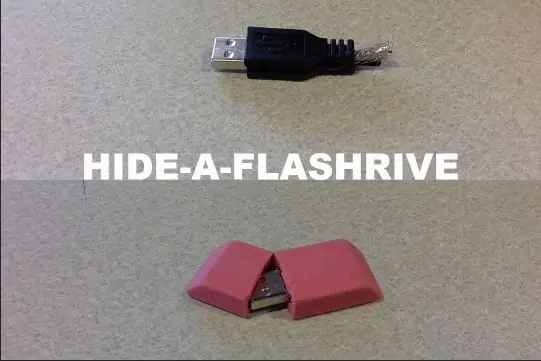
Bu yo'riqnomada siz USB flesh -diskini ko'z oldida yashirishning ikki usulini bilib olasiz. biri o'chirgichning ichida, ikkinchisi USB -da!
har bir usulda individual materiallar ro'yxati qo'shiladi, lekin har biriga USB flesh haydovchi kerak deb hisoblang.
1 -qadam: Diskni tayyorlang

Kosonni flesh -diskdan ehtiyotkorlik bilan chiqarib oling. Bu shunga o'xshash ko'rinishi kerak.
Men oddiy eski penslarni ishlatardim, lekin siz bundan ham nozikroq bo'lishni xohlashingiz mumkin.
2 -qadam: 1 -usul: O'chirgichda
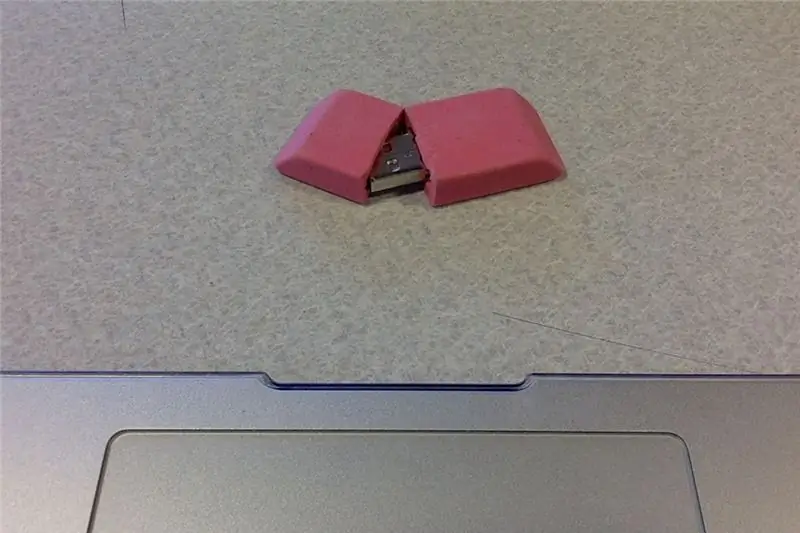
MATERIALLAR:
pushti silgi
hunarmandchilik yoki Exacto pichog'i
super elim
Cımbızlar
3 -qadam: O'chirgichni kesib oling va bo'shating
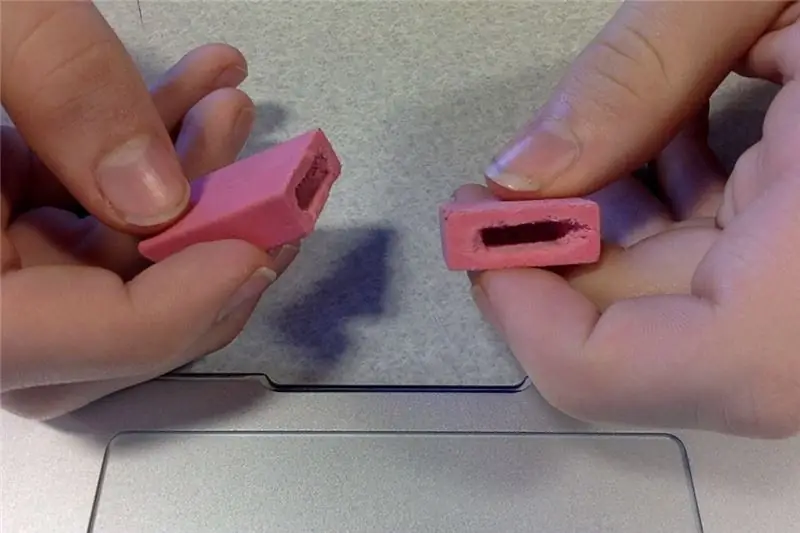
O'chirgichingizning 1/3 qismini kesib oling, ikkala yarmini ham ushlab turing va flesh -diskni ichiga qo'yish uchun ularni bo'shating.
yo'riqnoma uchun diskni kesilgan qismga qo'ying va uning konturini chizib oling.
4 -qadam: Flashdrive -ni yopishtiring

Endi flesh -diskning orqa qismini o'chirgichning katta uchiga yopishtiring.
MUHIM!
uni yopishtirishdan oldin, diskda kompyuter tomonidan tan olinishi uchun etarli joy borligiga ishonch hosil qiling. Aks holda, foydasiz bo'ladi!
Bu shunday ko'rinishi kerak.
5 -qadam: Siz tugadingiz
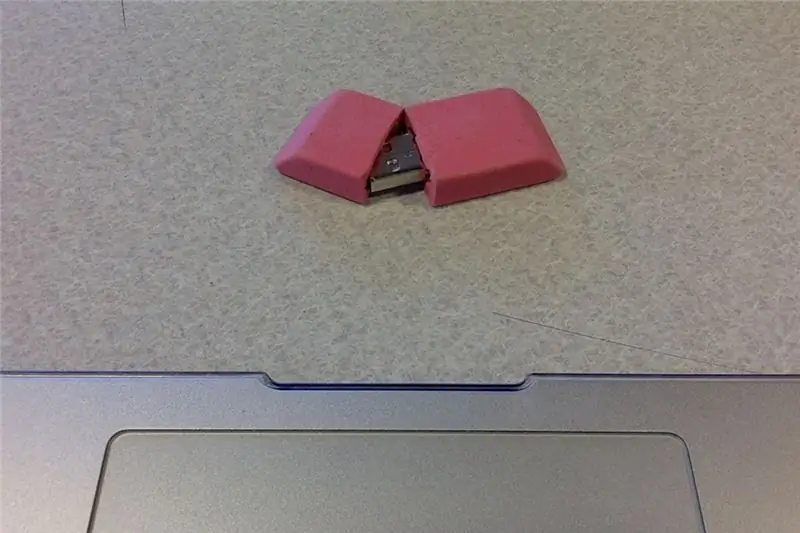
o'chirgich endi qulay fleshkaga ega va sizda chindan ham ajoyib narsa bor!
6 -qadam: 2 -usul: eskirgan USB

MATERIALLAR:
har qanday buzilgan yoki foydasiz USB ulanishi
hunarmandchilik pichog'i
super elim
Bu, ehtimol, mening sevimli narsam, chunki u qanday ajoyib ko'rinishga ega.
7 -qadam: kesib oling

Yarim dyuymli sim qoldirib, foydasiz USB -ni oling va ulanishni uzing. Yalang'och metall bo'lishi uchun simni echib oling va uskuna pichog'ini ishlatib, USB ulanishini oching. keyin sim va aloqa orasidagi aloqani uzing. u yuqoridagi rasmga o'xshash bo'lishi kerak.
8 -qadam: Ulanishni ulang
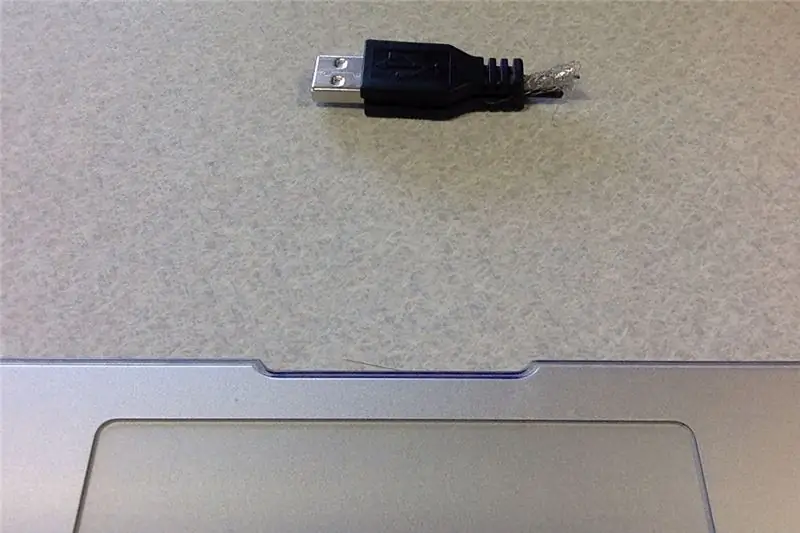
Fleshli diskni oling va uni eski USB qutisiga joylashtiring. Keyin simni almashtiring va har ikki tomonni yopishtiring. Sim chiqib ketmasligi uchun uni yopishtirishga ishonch hosil qiling.
MUHIM!
Yopishdan oldin, diskda kompyuter tomonidan tan olinadigan joy borligiga ishonch hosil qiling. Aks holda, foydasiz bo'ladi!
Bu shunday ko'rinishi kerak.
9 -qadam: Siz tugadingiz
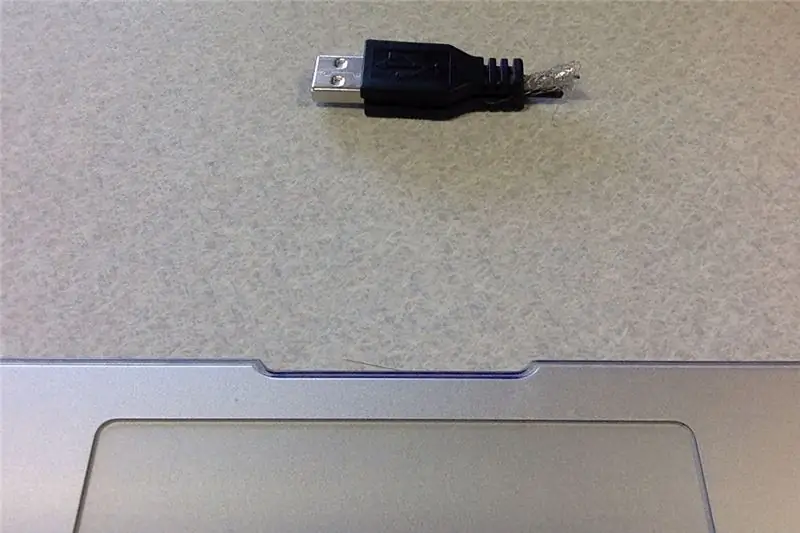
Endi, vayron bo'lgan yangi flesh -diskni ulang va do'stlaringizni dahshatli tovushlarni kuting, chunki ular sizning kompyuteringizga buzilgan USB -ni ulaganingizni ko'rishadi.
10 -qadam: Rahmat
Ajoyib ish, uni oxirigacha etkazish! Umid qilamanki, siz "Instructable" ni men yoqtirgandek yoqtirdim, iltimos, meni kuzatib boring, chunki men haftada bir marta yangi postlar qo'yaman, tanlovlar va boshqa jazzlarga ovoz beraman, agar meni kechirsangiz, men nima qilishimni tushunishim kerak bu uzilgan USB ulanishi bilan bajaring.
Tavsiya:
Virtual yashirish o'yini: 3 qadam

Virtual yashirish o'yini: Bizning nabiralarimiz yashirinib o'ynashni yaxshi ko'radilar, lekin ular uchun bino ichida yaxshi joylar ko'p emas. Men ular hali ham ovdan zavqlanishlari uchun virtual yashirin o'yin o'tkazishga qaror qildim. Mening versiyamda, biror narsa RF qabul qilgichi bilan yashiriladi va
Boshqalar ko'rishni va o'qishni xohlamagan fayllarni qanday yashirish mumkin: 7 qadam

Boshqalar ko'rishni va o'qishni xohlamagan fayllarni qanday yashirish kerak. Bu ko'rsatma sizga faylning formatini qanday o'zgartirish kerakligini ko'rsatib beradi, agar u asl fayl turini bilmasangiz. Masalan, mpegni (kino faylini) txt/doc (matn/hujjat) ga o'zgartirib, uni o'ynata olmaysiz, faqat ma'lumotni ko'rasiz
Mac Osx -da ish stolini ko'rsatish (aka Hammasini yashirish): 3 qadam

Mac OSX -da ish stolini ko'rsatish (aka Hammasini yashirish): Menda Mac bor paytdan buyon Windows -ning klaviatura yorliqlari bo'lgan "ish stolini ko'rsatish" funksiyasini sog'indim: windows tugmasi+D. F11 ekranning chetida tartibsiz chegaralar hosil qilib, uni kesmaydi. Bu mening maqsadim: barcha oynalarni yashirish
Windows -da fayllarni qanday yashirish kerak: 4 qadam

Windows -da fayllarni qanday yashirish kerak: Birinchidan, bu juda oson. Har kim buni hech qanday yuklamasdan qila oladi. Kompyuteringizda yashirmoqchi bo'lgan fayllar bormi? Keyin faqat qadamlarni bajaring
Gilamli devor bo'ylab har qanday simni qanday yashirish kerak: 3 qadam

Qanday qilib gilamli devor bo'ylab simni yashirish kerak: bu ko'rsatma gilam bilan devor ichidagi simni qanday yashirish kerakligini ko'rsatadi. u hech qanday duradgorlik, sanitariya -tesisat va itchilikni umuman o'z ichiga olmaydi. Bu xonalarni chiroyli qilish uchun, ayniqsa xonimlar/ onalar/ qiz do'stlar/
